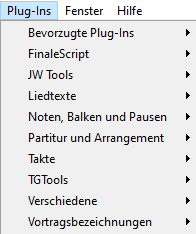
Noteman sagt: Wenn das Menü Plug-Ins nicht erscheint, haben Sie vielleicht eine angepasste Installation vorgenommen, oder vielleicht haben Sie den Namen des Plug-Ins-Ordners im Finale-Ordner verändert. Lesen Sie Finale-Installation (Details).
Wie Sie dahin kommen
Das Menü „Plug-Ins“ ist eines von Finales unveränderlichen Menüs; d. h. es ist unabhängig vom gerade ausgewählten Werkzeug immer sichtbar.
Was es bewirkt
Finales Plug-Ins sind eine Art von „Mini-Programmen“, mit deren Hilfe Sie die Möglichkeiten des Finale-Programms erweitern können. Wir haben Ihnen zusammen mit Finale eine Reihe von Plug-Ins zu Ihrem Gebrauch geliefert. Die Plug-Ins werden alle zusammen in dem Ordner „Plug-Ins“ innerhalb Ihres Finale-Ordners aufbewahrt (siehe Finale-Installation (Details(). Ein anderer Pfad kann in der Dialogbox Voreinstellungen - Ordner angegeben werden. Zugang zu allen Plug-Ins erhält man vom Menü Plug-Ins aus. Die mit Finale installierten Plug-Ins sind bereits in mehrere Unterordner sortiert, wie unten angegeben.
Plug-Ins können auf ein ganzes Dokument oder einen speziell dafür ausgewählten Abschnitt angewandt werden. Sie können den gewünschten Abschnitt mit dem Anwahl-Werkzeug ![]() anwählen oder mit irgendeinem anderen Werkzeug, das die Anwahl eines bestimmten Bereichs ermöglicht. Plug-Ins, die für ihre Anwendung eine vorgehende Anwahl brauchen, werden es Sie wissen lassen, wenn Sie keine Auswahl getroffen haben. Beachten Sie, dass Plug-Ins in verknüpften Stimmenauszügen nicht zugänglich sind. Um ein Plug-In auf einen Stimmenauszug anzuwenden, müssen Sie den Stimmenauszug zunächst extrahieren.
anwählen oder mit irgendeinem anderen Werkzeug, das die Anwahl eines bestimmten Bereichs ermöglicht. Plug-Ins, die für ihre Anwendung eine vorgehende Anwahl brauchen, werden es Sie wissen lassen, wenn Sie keine Auswahl getroffen haben. Beachten Sie, dass Plug-Ins in verknüpften Stimmenauszügen nicht zugänglich sind. Um ein Plug-In auf einen Stimmenauszug anzuwenden, müssen Sie den Stimmenauszug zunächst extrahieren.
- Bevorzugte Plug-Ins. Wenn es Plug-Ins gibt, die Sie häufig verwenden, können Sie diese für einen schnelleren Zugriff in diesen Ordner verschieben. Siehe Untermenü „Bevorzugte Plug-Ins“.
- FinaleScript. Über dieses Untermenü erreichen Sie das Finale-Script-Plug-In, Finale-Script-Optionen und die Hilfe-Seiten zu FinaleScript. Siehe Untermenü „FinaleScript“.
- JW Tools. Verwenden Sie dieses Untermenü, um auf die acht Jari-Williamson-Plug-ins zuzugreifen, die in Finale (v27.3 und später) enthalten sind. Siehe Untermenü JW Tools.
- Liedtexte. In diesem Untermenü finden Sie nützliche Plug-Ins für die Arbeit mit Melismen und die Textpositionierung. Siehe Untermenü „Liedtexte“.
- Noten, Balken und Pausen. In diesem Untermenü finden Sie Funktionen, mit denen Sie Noten, Balken und Pausen bearbeiten können. Siehe Untermenü „Noten, Balken und Pausen“.
- Partitur und Arrangement. In diesem Untermenü finden Sie Plug-Ins, mit denen Sie unterschiedliche Elemente der Partitur bearbeiten können. Siehe Untermenü „Partitur und Arrangement“.
- Takte. In diesem Untermenü finden Sie verschiedene Funktionen, die im Zusammenhang mit Takten stehen, wie z. B. das Erzeugen von Codas und Takte verbinden. Siehe Untermenü Takte.
- TG Tools. In diesem Menü finden Sie kleine Versionen der Plug-Ins-Sammlung TGTools, die von Tobias Giesen entwickelt wurde. Siehe Untermenü „TG Tools“.
- Verschiedene. Verwenden Sie dieses Untermenü, um Zeichensätze für verschiedene Textelemente zu ändern. Siehe Untermenü „Verschiedene“.
- Vortragsbezeichnungen. Verwenden Sie dieses Untermenü, um mit dem Plug-In Automatische Platzierung von Dynamikangaben (Plug-In) Dynamikangaben in Ihrer Partitur auf der Basis der Anschlagsstärken, die Sie bei der MIDI-Eingabe angewandt haben, automatisch zu platzieren.
Siehe auch:

